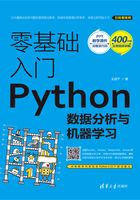
1.2.3 安装PyCharm社区版
PyCharm是比较常见的Python代码开发环境,可以帮助用户在使用Python语言开发时提高效率,它的功能包含调试、语法高亮、Project管理、代码跳转、智能提示、自动完成、单元测试、版本控制等。
PyCharm是一专注于Python的集成开发环境,分为专业版、教育版和社区版,专业版是收费的,只能试用一个月,教育版是免费的,是专门针对学生和老师设计的,社区版适合个人或小团队开发使用,对于初学者来说,社区版的功能足以满足需求。
在开始安装PyCharm之前,要确保计算机上已经安装了Java 1.8以上的版本,并且已配置好环境变量。下面介绍其安装步骤。
首先进入PyCharm的官方网站下载社区版软件,下载完成后双击安装程序开始安装,安装过程比较简单,基本采用默认的设置即可。安装完成后,单击Finish按钮关闭安装窗口。安装好PyCharm后,还需要配置开发环境,首次启动PyCharm会弹出配置窗口,如图1-12所示。
如果之前使用过PyCharm并有相关的配置文件,则在此处选择导入该配置文件;如果没有,保持默认设置即可。单击OK按钮,然后进行主题选择和插件安装过程。

图1-12 配置窗口
设置完成后,在PyCharm欢迎界面,单击Create New Project选项,可以创建一个新的Python项目,如图1-13所示。

图1-13 欢迎界面
在创建新项目界面,在Location中设置项目名称和选择解释器,注意这里默认使用Python的虚拟环境,即第一个New environment using选项,然后单击Create按钮,如图1-14所示。如果不使用虚拟环境,一定要修改,选择第二个Existing interpreter选项,然后选择需要添加的解释器。

图1-14 创建新项目
创建Python文件,在项目名称的位置右击,依次选择New和Python File,如图1-15所示。然后输入文件名,例如Hello,并按Enter键即可。

图1-15 新建Python文件
在文件中输入代码:print("Hello Python!");,然后在文件中任意空白位置右击,选择Run 'Hello'选项,在界面的下方显示Python代码的运行结果,说明PyCharm已经正常安装和配置,如图1-16所示。

图1-16 运行Python代码